Разархивация (восстановление) базы 1С 8
- В данной статье будет рассмотрен вопрос восстановления (разархивации) информационной базы 1С 8.
Итак, у Вас есть архив информационной базы. Если архивация производилась стандартными средствами, файл имеет расширение *.dt. Внешне эти файлы выглядит примерно так:
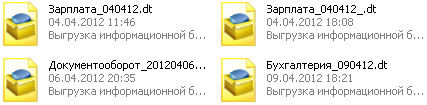
Следует рассмотреть два варианта восстановления базы из архива:
- Вариант, когда Вы загружаете архив базы данных на место уже существующей базы. Другими словами, если у Вас на компьютере уже есть база, которую Вы хотите заменить данными из этого архива.
- Другой вариант, когда Вы не хотите обновлять (перезаписывать) никакую из существующих баз данных, а хотите добавить ещё одну новую базу из архива.
Случай 1: замена имеющейся базы на данные из архива.
В этом случае все совсем просто. Вот что нужно сделать:
- Открываем список информационных баз.
- Входим в нужную базу в режиме "конфигуратор". Для этого: одинарным щелчком левой кнопкой мыши выделяем нужную базу данных и далее нажимаем на кнопку "Конфигуратор".
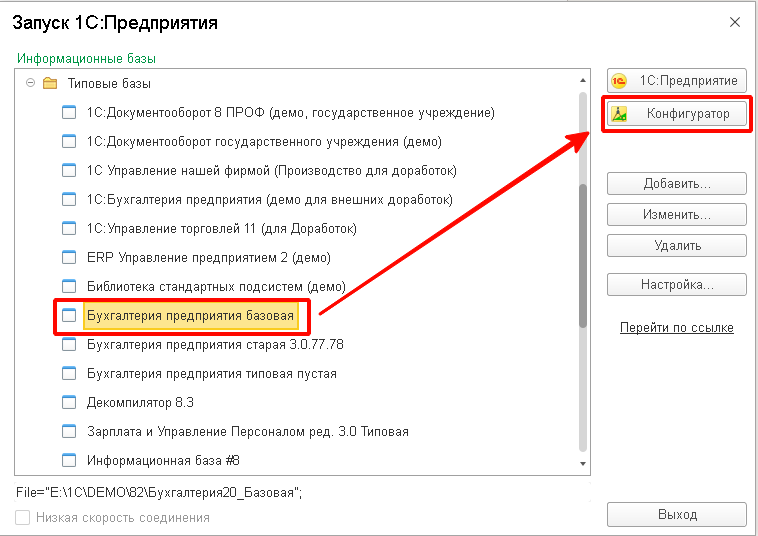
- ВНИМАНИЕ!!! При этом способе, та база данных, в которую вы загружаете архив, полностью заменяется на данные из архива. Будьте внимательны, чтобы случайно не потерять данные! Для замены данных имеющейся базы Вы должны обладать правами администратора 1С. При входе в режим конфигуратора, введите свое имя пользователя и пароль.
- После того как Вы вошли в базу в режиме "Конфигуратор", остается только выбрать пункт меню "Администрирование" - "Загрузить информационную базу". Программа спросит Вас, "какой файл содержит архивные данные"? Вы указываете нужный файл архива и нажимаете на кнопку "Открыть".
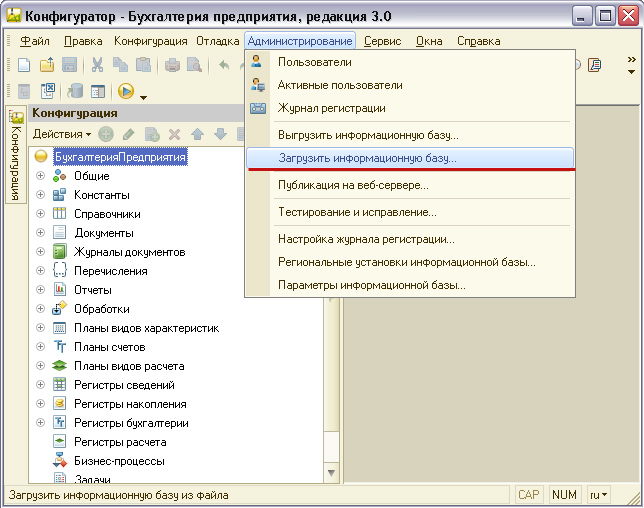
- После "долгих раздумий" (в зависимости от размеров базы данных), все данные будут загружены из архива в Вашу информационную базу.
- В конце загрузки, Вам будет задан вопрос: "Загрузка данных успешно завершена, перезапустить конфигуратор?". Если Вам в конфигураторе больше ничего не надо делать, нажимаете "Нет" и заходите в программу в обычном режиме. Готово!
Другой случай: добавление ещё одной базы данных и загрузка архива
Если Вы не хотите заменять никакую из существующих баз на данные из архива, нужно сначала создать пустую базу, а потом загрузить туда данные из архива.
Итак, Вам сначала нужно создать пустую базу. Делается это очень просто:
- Создаете в любом месте на компьютере пустую папку. Хорошо продумайте название и место расположения папки. Желательно, чтобы это был не системный диск (не диск C:\).
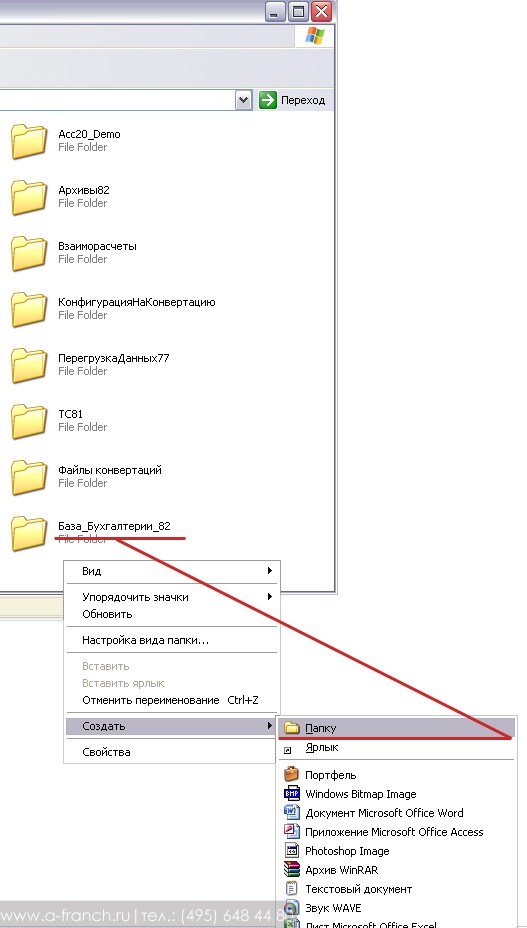
- В списке информационных баз (даже если там пока нет ни одной базы) нажмите на кнопку "Добавить".

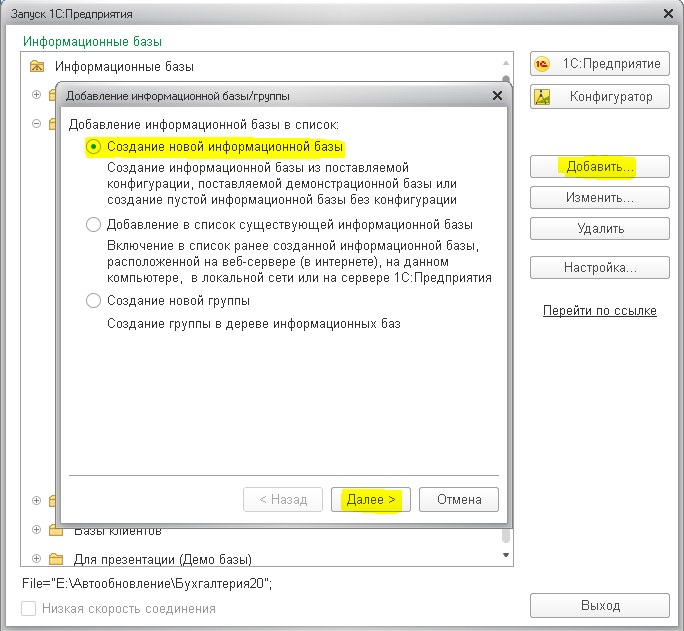
- Отвечая на вопросы помощника добавления новой базы, пройдите все пункты:
- Выберите пункт "Создание новой базы", нажмите "Далее".
- Далее переключите "точку" на пункт "Создание информационной базы без конфигурации для разработки...". Нажмите далее.

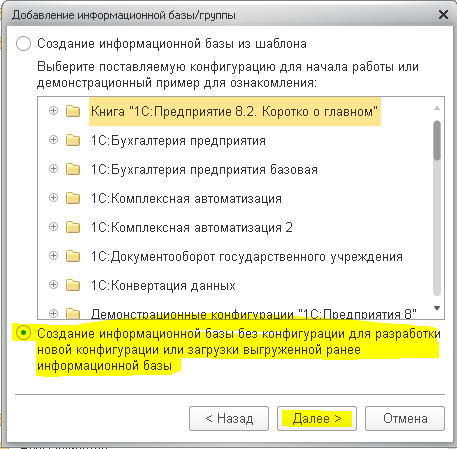
- Укажите как база будет называться. Нажмите далее.

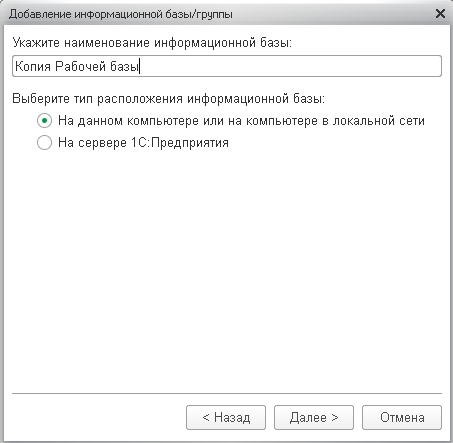
- Нажмите на кнопку выбора "..." и укажите папку, которую Вы создали в п. 1. Причем в диалоге выбора, который откроется, необходимо войти в нужную папку и только потом нажать на кнопку "Открыть". В результате в поле "путь" должен прописаться путь к указанной папке.

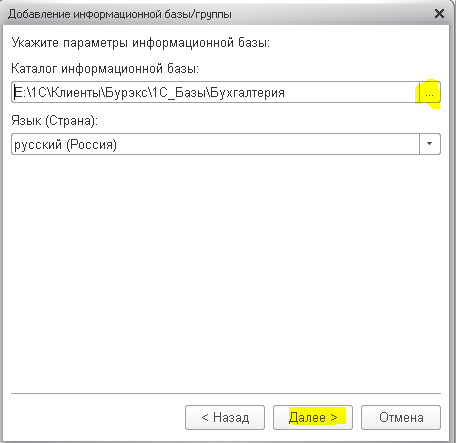
- Нажимаете кнопку "Далее".
- Оставляя все по-умолчанию, нажимаете на кнопку "Готово".


- Итак, мы создали пустую базу.
После этого нужно выполнить инструкции, описанные в первом разделе этой статьи:
- Входим в нужную базу в режиме "конфигуратор". Для этого: одинарным щелчком левой кнопкой мыши выделяем нужную базу данных и далее нажимаем на кнопку "Конфигуратор".
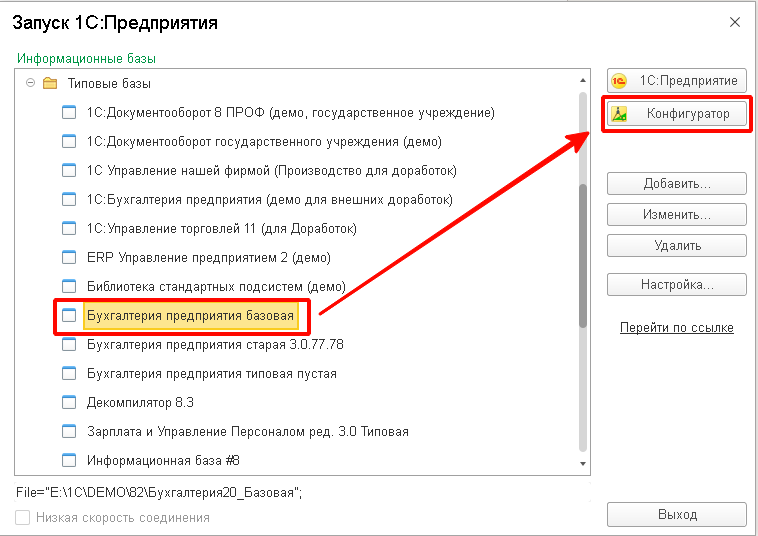
- После того как Вы вошли в базу в режиме "Конфигуратор", остается только выбрать пункт меню "Администрирование" - "Загрузить информационную базу". Программа спросит Вас, "какой файл содержит архивные данные"? Вы указываете нужный файл архива и нажимаете на кнопку "Открыть".
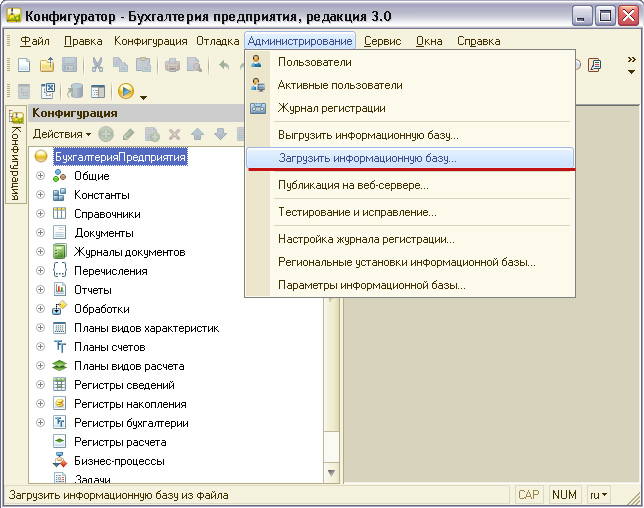
- После "долгих раздумий" (в зависимости от размеров базы данных), все данные будут загружены из архива в Вашу информационную базу.
- В конце загрузки, Вам будет задан вопрос: "Загрузка данных успешно завершена, перезапустить конфигуратор?". Если Вам в конфигураторе больше ничего не надо делать, нажимаете "Нет" и заходите в программу в обычном режиме. Готово!
Разумеется тут описан самый простой вариант создания базы. Когда база данных работает в режиме файл-сервер, а не клиент-сервер (если Вам эти слова ни о чем не говорят, скорее всего у Вас как раз самый простой файл-серверный вариант).